[Fotostil]
![]()
![]()
![]()
![]()
![]()
![]()
![]()
![]()
Du kan välja de avslutande inställningarna för bilderna så att de passar ditt motiv och uttryckssätt.
Det går att justera bildkvaliteten för varje fotostil.

 [
[![]() ]
]  [
[![]() ]
]  Välj [Fotostil]
Välj [Fotostil]
 Du kan även visa inställningsskärmen för [Fotostil] genom att tryck på [
Du kan även visa inställningsskärmen för [Fotostil] genom att tryck på [ ].
].
-
Effekter upp till [MY PHOTO STYLE 4] visas med standardinställningarna. Du kan ställa in alternativet som ska visas i menyn med [Visa/dölj fotostil] i [Fotostilsinställningar]. (
 [Fotostilsinställningar])
[Fotostilsinställningar])
|
– Det går att ställa in [Standard] eller [Monokrom]. – Inställningen kommer att återställas till [Standard] när du ändrar till ett annat inspelningsläge i kameran eller när den stängs av. – Det går inte att justera bildkvaliteten.
– [Som709], [V-Log L], [Hybrid Log Gamma]
[ |
 Justera bildkvaliteten
Justera bildkvaliteten
-
Tryck på

 för att välja typ av Fotostil.
för att välja typ av Fotostil.
-
Tryck på

 för att välja ett alternativ och tryck sedan på
för att välja ett alternativ och tryck sedan på 
 för att justera.
för att justera.
 Justerade alternativ markeras med [
Justerade alternativ markeras med [ ].
].
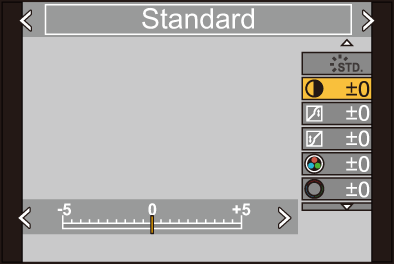
-
Tryck på
 eller
eller  .
.
 När bildkvaliteten justeras, markeras fotostilikonen i inspelningsskärmen med [
När bildkvaliteten justeras, markeras fotostilikonen i inspelningsskärmen med [ ].
].
Inställningsalternativ (justering av bildkvalitet)
-
Tillgänglig när följande är inställt medan [MY PHOTO STYLE 1] till [MY PHOTO STYLE 10] är vald:
[![]() ]
]  [
[![]() ]
]  [Fotostilsinställningar]
[Fotostilsinställningar]  [Mina fotostilsinställningar]
[Mina fotostilsinställningar]  [Lägg till effekter]
[Lägg till effekter]  [Känslighet]/[Vitbalans]
[Känslighet]/[Vitbalans]  [ON]
[ON]
 De alternativ du kan justera bildkvaliteten för beror på typen av fotostil.
De alternativ du kan justera bildkvaliteten för beror på typen av fotostil.
-
Kan ställas in när [Korneffekt] är en av [Låg], [Standard], eller [Hög].
|
– Videoinspelning/[6K/4K-FOTO]/[Efterfokus] |
 Registrera inställningar i Min fotostil
Registrera inställningar i Min fotostil
![]()
![]()
![]()
![]()
![]()
![]()
![]()
![]()
-
Tryck på

 för att välja typ av Fotostil.
för att välja typ av Fotostil.
-
Justera bildkvaliteten.
 Min fotostil visar typerna av fotostil upptill i bildkvalitetsjusteringen.
Min fotostil visar typerna av fotostil upptill i bildkvalitetsjusteringen.
Välj grundläggande fotostil.
-
Tryck på [DISP.].
-
(När [MY PHOTO STYLE 1] till [MY PHOTO STYLE 10] har valts.)
Tryck på 
 för att välja [Spara aktuell inställning] och tryck sedan på
för att välja [Spara aktuell inställning] och tryck sedan på  eller
eller  .
.
-
Tryck på

 för att välja målnummer att registrera och tryck sedan på
för att välja målnummer att registrera och tryck sedan på  eller
eller  .
.
 En bekräftelseskärm kommer att visas.
En bekräftelseskärm kommer att visas.
I bekräftelseskärmen trycker du på [DISP.] för att ändra namnet på Min fotostil.
Det går att skriva in maximalt 22 tecken. Ett tecken på två byte betraktas som 2 tecken.
Hur man anger tecken ( Mata in tecken)
Mata in tecken)
 Ändra det registrerade innehållet för Min fotostil
Ändra det registrerade innehållet för Min fotostil
-
Välj ett värde mellan [MY PHOTO STYLE 1] och [MY PHOTO STYLE 10].
-
Tryck på [DISP.] och ställ sedan in alternativet.
 [Ladda förinställning]
[Ladda förinställning]
 [Spara aktuell inställning]
[Spara aktuell inställning]
 [Redigera titel]
[Redigera titel]
 [Återställ till standard]
[Återställ till standard]


 ] för att visa inställningsskärmen för vitbalans.
] för att visa inställningsskärmen för vitbalans.